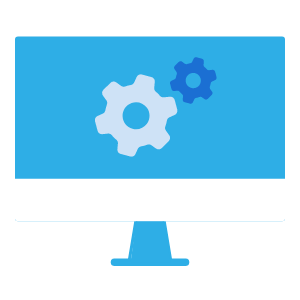ウェブフォームのメイン画面です。この画面ではデータの入力から帳票作成までの操作ができます。
- 通常表示
- タブ表示モード
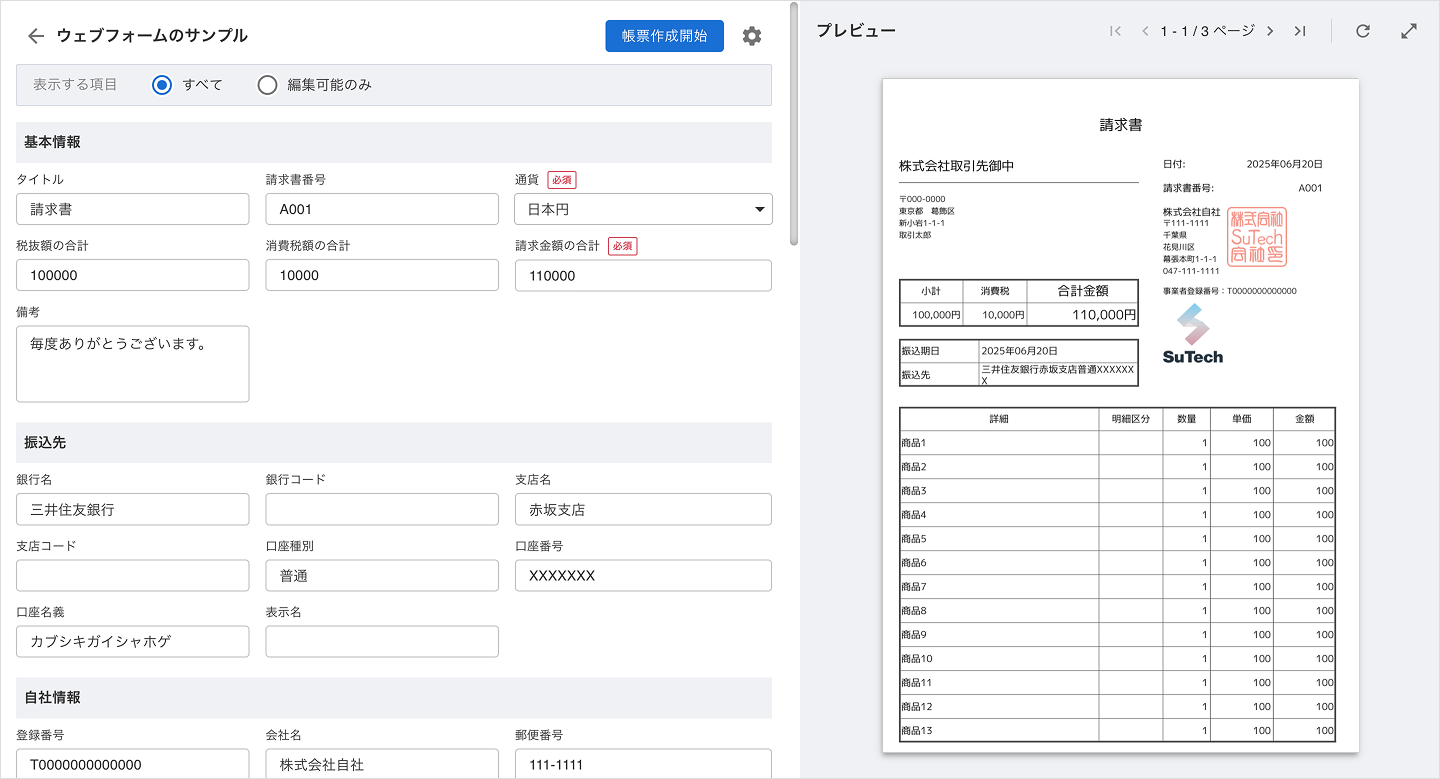
画面が小さい場合、フォームの編集とプレビューをタブで切り替えるレイアウトで表示されます。
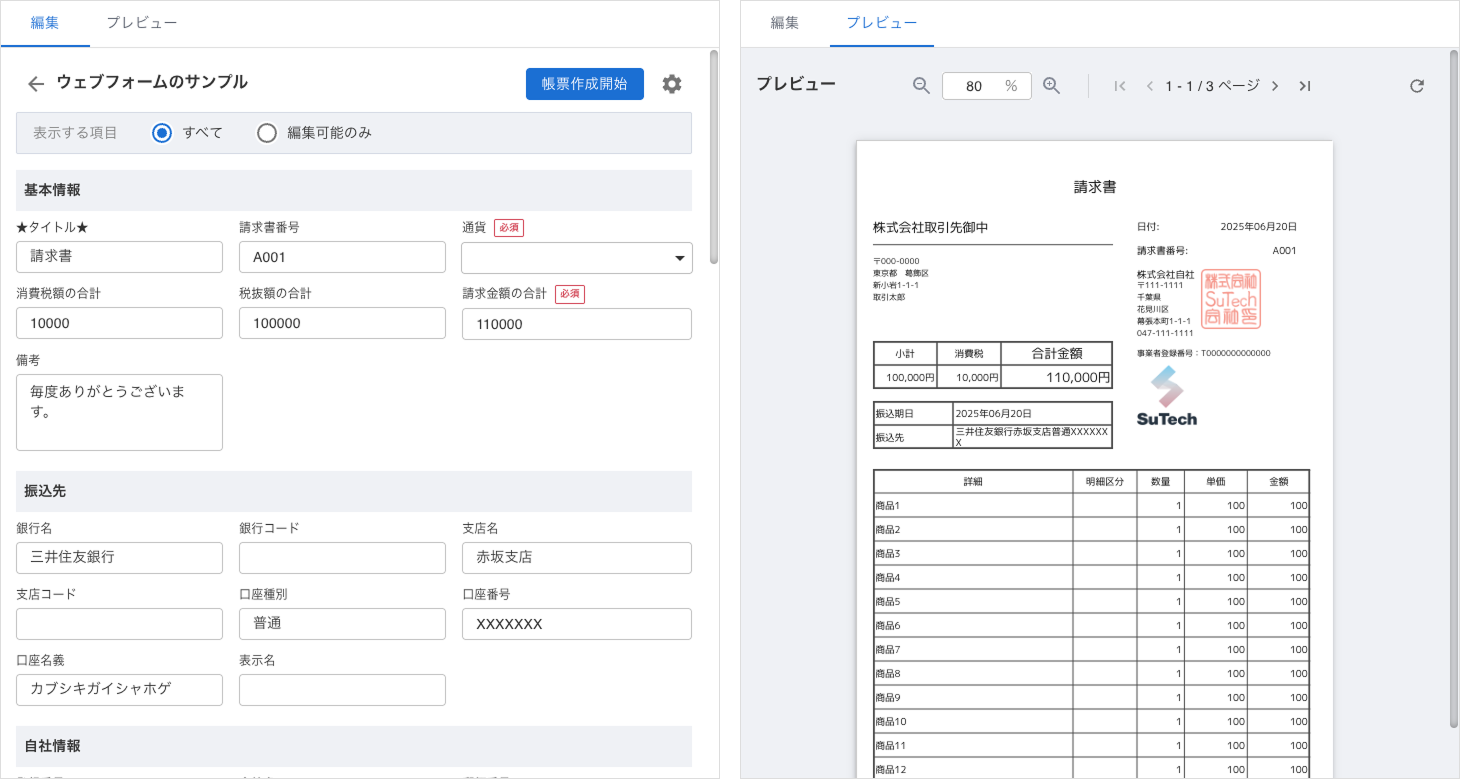
アクション
画面左上部、帳票の作成や設定など行うためのボタン群です。
| 項目 | 説明 |
|---|---|
| 帳票作成開始 | 帳票の作成を開始する。 |
| 設定 | 各種設定のメニュー。 |
| − フォーム設定 | フォームのレイアウト設定を行う。 |
データの入力
画面左側、データを入力するメインのエリアです。
表示する項目
入力フォームに表示する項目を指定します。
| 設定内容 | 説明 |
|---|---|
| すべて | すべての項目を表示する。 |
| 編集可能のみ | 編集可能な項目のみを表示する。 ※編集可能=読み取り専用ではない項目。 |
入力フォーム
入力フォームに登場する入力項目の種類です。
※種類の画像はラベルと入力欄が縦並びの例を表示しています。
| 種類 | 説明 |
|---|---|
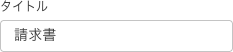 |
通常の入力項目。 |
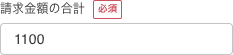 |
入力必須の項目。「必須」のマークが表示されている。 |
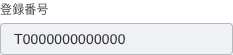 |
読み取り専用。データを編集できない項目。入力欄がグレーになっている。 |
バリデーション
入力項目にはバリデーションがあります。
バリデーションとは
入力したデータについて、決められたルールや要件に合っているかどうかをシステムがチェックする仕組み。
バリデーションの仕様
入力項目ごとに組み込み先の開発者がバリデーションの仕様を定義できます。
- バリデーションの種類
- 必須チェック
- 桁数チェック
- 型チェック
- 最大値 / 最小値チェック
- カスタム(組み込み先のアプリケーション側で独自のバリデーションを実装可)
- 実行タイミング
- 入力項目からフォーカスアウトしたとき。(値の変更時ではない)
- [帳票作成開始] ボタン、またはプレビューの [更新] ボタンを押下したとき。
プレビューの確認
画面右側、入力されたデータをレイアウト上で確認するためのエリアです。
| 項目 | 説明 |
|---|---|
 |
ページ送り。現在のページと総ページ数を表示。ページの移動が可能。 ページの移動
|
 |
更新。入力フォームのデータをプレビューに反映する。 |
 |
拡大。プレビューを最大化する。 |
 |
縮小。プレビューの最大化を終了する。 |
 |
倍率の変更。プレビューのサイズを変更する。 倍率の変更は以下の場合のみ利用可能。
|